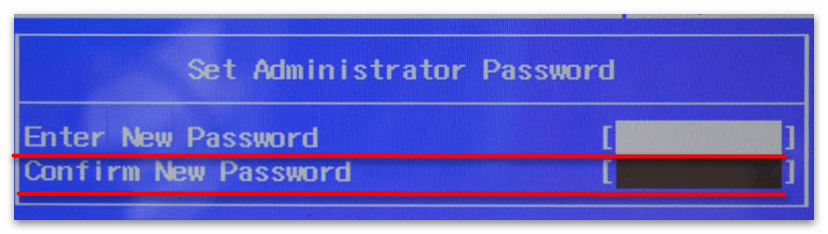Существует два основных типа паролей в BIOS: пароль на установку и пароль на доступ. Пароль на установку предотвращает несанкционированное изменение настроек BIOS, что обеспечивает защиту конфиденциальной информации и предотвращает несанкционированный доступ к системе.
Пароль на доступ, в свою очередь, требует ввода пароля при включении компьютера, тем самым ограничивая доступ к системе для неавторизованных пользователей. Оба типа паролей важны для обеспечения безопасности устройства, но они выполняют различные функции в контексте защиты информации и управления доступом.
Ставим пароль на BIOS
В различных версиях БИОС опция для установки пароля может располагаться в разных местах. Название этого пункта также может варьироваться. Вы можете встретить такие варианты, как «Administrator Password» или «Supervisor Password», которые в основном обозначают одного и того же. В общем, для установки пароля в БИОС вам потребуется:
- Найти в своём БИОС пункт «Administrator/Supervisor Password» (как его находить, рассматривается в вариантах ниже).
![]()
- В поле «Enter New Password» ввести желаемую комбинацию символов и подтвердить её в строке «Confirm New Password», чтобы исключить вероятность ошибки.

- Нажать клавишу «F10» и перезагрузить компьютер с сохранением изменений – теперь при входе в БИОС система будет запрашивать пароль.

Вариант 1: Вкладка «Main»
В некоторых старых версиях базовых систем ввода-вывода установка пароля находится на вкладке «Main». Она открывается при запуске интерфейса, поэтому вам нужно лишь выбрать пункт «Supervisor password», а затем задать пароль. 

Вариант 2: Вкладка «Boot»
В некоторых случаях создатели обновленных БИОС включают параметры безопасности в перечень опций при старте системы. В данном случае:
- Перейдите на вкладку «Boot» и выберите строку «Security».

- Здесь вас интересует пункт «Change Supervisor Password» — выбирайте его.

- Теперь укажите пароль и нажмите «Enter».

Вариант 3: Вкладка «Security»

В современных версиях подраздел безопасности вынесен в отдельный раздел. Здесь же вы и найдёте компоненты смены пароля. В подобных случаях переходите на вкладку «Security» и выбирайте соответствующую строку смены пароля, после чего вводите и подтверждайте комбинацию, которой хотелось бы зашифровать систему.
Сброс и смена пароля
Изменить или сбросить пароль можно так же как назначали. Только при выборе «Administrator Password» система запросит прежний пароль. 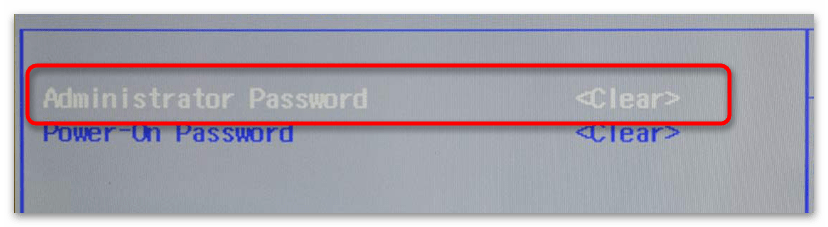 После его ввода вы можете задать новый, либо оставить текстовое поле пустым.
После его ввода вы можете задать новый, либо оставить текстовое поле пустым.
В последнем случае появится уведомление о том, что пароль будет сброшен, которое нужно подтвердить кнопкой «Yes».  Если вы забыли пароль, для его сброса или смены потребуется вернуть БИОС к заводским настройкам. Часто это достигается при помощи специальной утилиты или аппаратным переподключением батарейки чипа на материнской плате.
Если вы забыли пароль, для его сброса или смены потребуется вернуть БИОС к заводским настройкам. Часто это достигается при помощи специальной утилиты или аппаратным переподключением батарейки чипа на материнской плате.
Установка паролей в BIOS
Защита персонального компьютера, ноутбука или другого устройства от несанкционированного доступа является одной из ключевых задач для обеспечения безопасности ваших личных данных. Одним из способов, позволяющих достичь этой цели, является установка пароля в BIOS, который необходимо будет вводить перед началом загрузки операционной системы.
В данной статье мы подробно объясним, как настроить пароль для доступа к BIOS на ноутбуках, а также как устанавливать пароли в UEFI BIOS и активировать защиту на моноблоках. Кроме того, рассмотрим различные типы паролей, доступных в BIOS, и их отличия.
BIOS AMI
Одной из самых популярных и устоявшихся версий БИОС является BIOS American Megatrends, которая использует следующий метод настройки паролей:
- Будучи в оболочке БИОС, нужно нажать на пункт меню «BIOS Setting Password».

- Появится небольшое окно с полем для ввода пароля. Введите защитную комбинацию и щелкните по клавише Enter на клавиатуре.

- После этого появится еще одно такое же окно, только с надписью «Confirm». Здесь нужно повторить заданный только что пароль.

- Затем перейдите в раздел «Дополнительные функции BIOS».
- В этом меню найдите пункт «Password Check», значение которого измените на «Always».

Выполнив данные действия и перезапустив свой ПК или ноутбук, вы установите для системы требование вводить этот пароль при доступе к BIOS и при загрузке самой операционной системы.
BIOS Phoenix
Еще один БИОС, который относится к категории «стандартных» – это PhoenixBIOS. Здесь принцип установки пароля немного другой.
- После входа в оболочку, выберите раздел «Security».
- Здесь открываются два поля:
- «Установить пароль супервайзера» — это пароль, который нужен только для доступа в BIOS,
- «Установить пользовательский пароль» — это пароль для доступа как в БИОС, так и в операционную систему.

Мы советуем использовать второй способ, так как он является более эффективным. После этого перезагрузите компьютер или ноутбук, чтобы изменения вступили в силу.
BIOS UEFI
Установка паролей в UEFI BIOS осуществляется аналогично тому, как это делается в AMI:
- Находясь в UEFI, перейдите в раздел «Main».
- Затем выберите пункт «Security».
- В этом меню в нижней части экрана вы обнаружите два поля для ввода паролей: «Administrator Password» и «User Password». Каждый из них предназначен для разных целей:
- первый устанавливает пароль только для доступа в UEFI,
- второй отвечает за защиту как от входа в UEFI, так и в операционную систему.
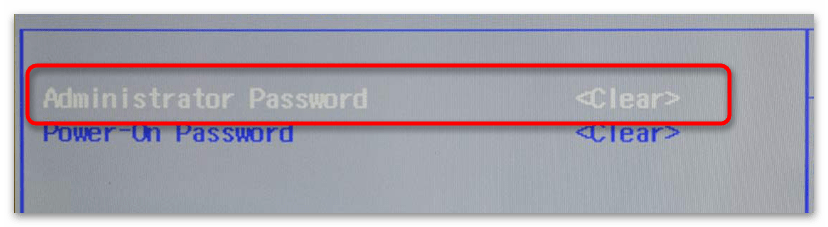
Фото на холсте киев печать на холсте фото holstprint.com.ua.
BIOS: базовая система ввода-вывода
Параметры меню Security
Информация Родительская категория: BIOS: основная система ввода-вывода Категория: Настройки CMOS
В большинстве BIOS можно установить два типа пароля — администратора (Supervisor) и пользователя (User). Пароль администратора открывает доступ к настройкам BIOS, а пароль пользователя — к загрузке компьютера.
Если активирован администраторский пароль, при запуске программы для настройки BIOS появится окно с запросом на его ввод. При корректном вводе пароля пользователь получает возможность изменять параметры BIOS, в противном случае доступ к ним будет закрыт.
Если имеется пользовательский пароль, перед началом загрузки BIOS потребуется его ввести. При правильном пароле загрузка компьютера продолжится. Важно упомянуть, что если установлен только администраторский пароль, то запуск системы пройдет без его ввода. В случае наличия обоих типов паролей, для продолжения загрузки нужно будет ввести хотя бы один из них. Обычно длительность пароля составляет семь или восемь символов.
Многие системные платы имеют переключатель, с помощью которого, забыв пароль, вы можете удалить все типы паролей BIOS. Этот переключатель в целях безопасности никак не помечен, а найти его можно только в документации к системной плате.
Пароли также можно удалить через меню Maintenance, однако для этого потребуется знать пароль, который дает доступ к настройкам BIOS (то есть, пароль администратора). Чтобы удалить пароли, используйте опцию Clear All Passwords. Если эта опция недоступна, уберите пароль, выбрав функцию Set Password и нажав клавишу в появившемся окне запроса.
В таблице приведены параметры меню Security.

На большинстве материнских плат предусмотрена специальная перемычка или переключатель для сброса пароля, если пользователь его забыл. На материнских платах Intel нужно установить конфигурационную перемычку, зайти в меню Maintenance в программе настройки BIOS и выбрать пункт Clear Password. Если не удается обнаружить этот переключатель, можно попробовать аккуратно вынуть батарейку из материнской платы и через 15–20 минут вернуть ее на место (в течение этого времени микросхема продолжает получать питание от конденсатора). Имейте в виду, что в результате этого шага будут также сброшены все другие параметры BIOS, включая настройки загрузочного жесткого диска, поэтому желательно заранее записать существующие настройки перед сбросом CMOS.
Параметры меню Power
Информация Родительская категория: BIOS: основная система ввода-вывода Категория: Настройки CMOS
Управление электропитанием — это автоматический перевод компьютера на пониженное энергопотребление в периоды неактивности. В настоящее время существует две системы управления питанием: APM (Advanced Power Management — расширенное управление электропитанием), которая поддерживается практически всеми системами, начиная с систем на базе процессоров 386 и 486, и ACPI (Advanced Configuration and Power Interface — расширенный интерфейс конфигурирования и электропитания), используемая во всех новых компьютерах с 1998 года. Отличие между этими системами следующее: в APM основная роль в управлении питанием отводится аппаратному обеспечению, а в ACPI — программному обеспечению и BIOS, что, естественно, упрощает настройку этой системы и работу с ней. Вместо использования многочисленных параметров BIOS достаточно активизировать поддержку интерфейса ACPI и затем задать параметры энергопитания в системе Windows 98 или более поздней версии.
В данном таблице представлены настройки управления энергопотреблением, которые применяют большинство BIOS.

При переходе в режим ожидания BIOS приостанавливает жесткий диск и снижает (или выключает) энергопотребление видеосистемы (монитор должен соответствовать спецификации VESA DPMS (Display Power Management Signaling — сигнализация управления питанием монитора)). В этом режиме система чувствительна к внешним воздействиям, т.е. реагирует на нажатие клавиш, перемещение мыши, сигналы факс-модема или сетевого адаптера. Появление одного из описанных событий приведет к немедленной активизации монитора.
На многих современных ПК управление электропитанием полностью осуществляется операционной системой, что предоставляет возможность изменять настройки BIOS (конечно, если это поддерживает как материнская плата, так и ОС согласно спецификации ACPI).
Параметры меню Boot (Boot Sequence или Order)
Информация о Родительской категории: BIOS: основная система ввода-вывода Категория: Настройки CMOS
В этом меню определяются параметры процесса загрузки системы. Если операционная система поставляется на загрузочном компакт-диске (например, Windows XP), воспользуйтесь данным меню для настройки инициализации привода оптических дисков перед работой с жестким диском.

Данное меню BIOS предоставляет возможность конфигурировать устройства загрузки компьютера и устанавливать последовательность их инициализации, а также открывает доступ к подменю Жесткий диск и Съемные устройства.
Последние необходимы для настройки порядка инициализации загрузочных устройств; например, если первыми для загрузки будут задействованы жесткие диски, можно войти в соответствующее подменю и указать, что вторичный жесткий диск будет инициализирован первым, а основной — вторым. Как правило, базовая схема инициализации прямо противоположна подобной.
В меню загрузки Boot можно увидеть до 12 жестких дисков и до 4 съемных приводов, что позволяет задать желаемый порядок загрузки системы. В более ранних моделях компьютеров выбор ограничивается тремя устройствами: первичным и вторичным жесткими дисками, а Ведомым. Настройки BIOS дают возможность установить несколько загрузочных жестких дисков и выбрать необходимый из них прямо в BIOS, без использования дополнительных программ-менеджеров загрузки. Это особенно удобно для пользователей, работающих с несколькими операционными системами. Современные компьютеры также поддерживают загрузку операционной системы с внешних USB-устройств, включая флэш-накопители.
Параметры меню Exit
Информация о категории: Основная категория: BIOS: основная система ввода-вывода Группа: Настройки CMOS
В этом меню определяется порядок сохранения установленных значений параметров, а также загрузки и сохранения значений, заданных по умолчанию.
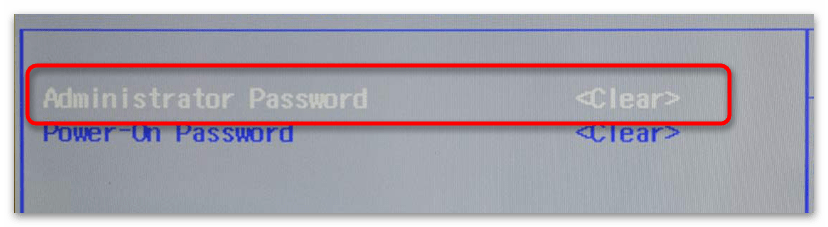
После настройки значений параметров рекомендуется сохранить их в качестве пользовательских стандартов, чтобы в случае неполадок их можно было быстро восстановить. В противном случае придется заново вводить все значения. Настройки параметров BIOS сохраняются в CMOS-памяти, которая работает от батарейки, установленной на материнской плате.
Дополнительные параметры программы настройки BIOS
Подробности Родительская категория: BIOS: базовая система ввода-вывода Категория: Параметры CMOS
В ряде систем в утилите настройки BIOS имеются дополнительные параметры, перечисленные в таблице.


Подкатегории
- BIOS Plug and Play Количество материалов: 15
- CMOS параметры Количество материалов: 23
- Обновление версии BIOS Количество материалов: 13
- Производители ROM для BIOS Количество материалов: 6
- Системная версия BIOS Количество материалов: 7
- Основы работы с BIOS Количество материалов: 1